هناك ميزتان بارزتان في Linux هما المستوى العالي من الاستقرار والكشف المبكر عن الثغرات الأمنية التي يمكن أن تؤثر على أمن النظام. بهذا المعنى ، يمكنك تحسين أمان جهاز الكمبيوتر الخاص بك من خلال تعلم كيفية حماية جهاز كمبيوتر Linux الخاص بك عن طريق تغيير كلمة المرور؟ من خلال هذا البرنامج التعليمي الذي نعرضه لك أدناه.
ما النصائح التي يجب أن أضعها في الاعتبار عند إنشاء كلمة مرور وجعلها آمنة؟
هناك العديد من الطرق التي يمكنك أخذها في الاعتبار عند إنشاء كلمة مرور قوية . بالإضافة إلى عامل الأمان ، من المهم أن تتذكر كلمة المرور بسهولة باستخدام قيم عشوائية مختلفة لا يمكن فك تشفيرها من أجل منع القرصنة.
يُنصح باستخدام كلمة مرور فريدة في كل حساب ، حيث ستكون هناك فرصة أقل لسرقة كلمة المرور الخاصة بك. يوصى أيضًا بدمج الأرقام والأحرف الكبيرة والصغيرة والرموز لإنشاء كلمة مرور غير متوقعة دون استخدام أسماء أو كلمات يمكن قراءتها. حاول أيضًا إنشاء كلمة مرور مكونة من 12 حرفًا (كحد أدنى).
أدوات لإنشاء كلمات مرور قوية
يحتوي Linux على عدد من الأدوات لإنشاء كلمات مرور قوية. هذا هو الحال مع “PWGen” و “OpenSSL” ، وهما تطبيقان مجانيان من مكتبات Linux . يتيح لك “PWGen” إنشاء بيانات عشوائية عند إنشاء كلمة المرور ، بينما يجعل “OpenSSL” من السهل إنشاء كلمة مرور مكونة من 15 حرفًا.
كيف تستعيد كلمة المرور المنسية على Linux؟
في مرحلة ما ، قد ترغب في استعادة كلمة المرور المنسية على Linux. للقيام بذلك ، ستحتاج إلى إعادة تشغيل جهاز الكمبيوتر الخاص بك وبمجرد ظهور خيارات التمهيد GRUB ، حدد الخيار “* Debian GNU / Linux”. بعد ذلك ، اضغط على مفتاح “e” وحدد السطر الذي يبدأ بكلمة “Linux”. ثم ابحث عن الكلمة “ro” وقم بتغييرها إلى “rw”.
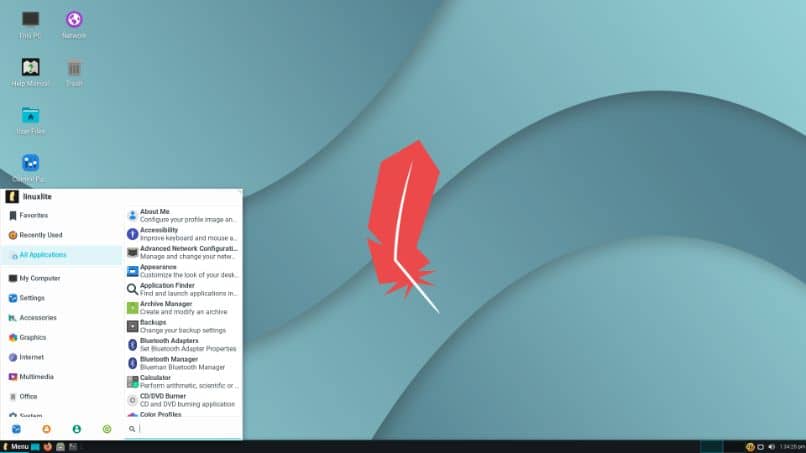
ثم أضف الصيغة التالية: init = / bin / bash واضغط على مفتاح “F10” أو مجموعة المفاتيح “Ctrl + X” لإعادة تشغيل النظام بعد تطبيق التغييرات. في المحطة الطرفية ، اكتب الأمر: mount -n -o remount، rw / من أجل تحميل نظام ملفات الجذر في وضعي القراءة / الكتابة (rw).
إذا قمت للتو بتمكين المستخدم الجذر ، فاكتب passwd root لإنشاء كلمة مرور جديدة . وبالمثل ، يمكنك تغيير كلمة مرور مستخدم آخر على الكمبيوتر باستخدام الأمر passwd user ، حيث يكون “user” هو اسم المستخدم. أخيرًا ، اكتب بناء الجملة exec / sbin / init للخروج من المحطة وإعادة تشغيل النظام.
ما هي خطوات تغيير كلمة المرور الخاصة بجهاز كمبيوتر يعمل بنظام Linux؟
لتغيير كلمة مرور كمبيوتر Linux ، يمكنك استخدام قرص توزيع Linux الذي قمت بتثبيته على جهاز الكمبيوتر الخاص بك. لهذا ، من الضروري إنشاء “قرص مضغوط مباشر” باستخدام محرك أقراص USB لـ Ubuntu أو أي توزيعة أخرى تسمح بالوضع المباشر.
بعد إنشاء USB القابل للتمهيد وتشغيل جهاز الكمبيوتر الخاص بك ، حدد “جرب Ubuntu” وانتظر بضع ثوانٍ حتى يتم تحميل النظام . ثم اضغط على “Ctrl + Alt + T” للوصول إلى المحطة. هناك ، اكتب الأمر sudo su ثم fdisk –l. ثم قم بتركيب القسم باستخدام الأمرين: mkdir / mnt / recovery و mount / dev / sda1 / mnt / recovery.
قم بتعيين كلمة المرور الجديدة
اكتب بناء الجملة chroot / mnt / recovery للوصول إلى دليل chroot. بعد ذلك ، قم بتشغيل الأمر passwd root لتعديل كلمة المرور للمستخدم “root” . إذا كنت تفضل تغيير كلمة مرور مستخدم آخر ، فاكتب passwd nom_user. أخيرًا ، اكتب ‘exit’ لإغلاق الدليل وتشغيل الأمر umount / mnt / recovery.

ما هي الأدوات الأخرى المستخدمة لتحسين الأمان في Linux؟
هناك العديد من الأدوات لتحسين أمان Linux مثل “Rkhunter” و “Chkrootkit” و “Snort” و “Metasploit” و “Wireshark”. “Rkhunter” و “Chkrootkit” هما خياران شائعان لاكتشاف العمليات الضارة على جهاز الكمبيوتر الخاص بك . بينما يحتوي “Snort” على محرك بحث لفحص المنافذ واكتشاف الهجمات.
ميتاسبلويت
“Metasploit” هي أداة تسمح لك بتطوير أجزاء من التعليمات البرمجية أو الأوامر بهدف اختبار ما إذا كانت هناك ثغرات أمنية في النظام. لذلك ، تم تطوير استراتيجيات لحماية الكمبيوتر وتجنب هجمات الأطراف الثالثة. مثل التطبيقات الأخرى ، يمكنك تنزيل “Metasploit” من الموقع الرسمي أو من خلال محطة Linux.
بعد تثبيت التطبيق على جهاز الكمبيوتر الخاص بك . ستتمكن من مسح جميع المعلومات التي يحتوي عليها. بالإضافة إلى ذلك . من الممكن تحديد نقاط الضعف التي يعرضها جهاز الكمبيوتر الخاص بك ، وتثبيت الأبواب الخلفية في أنظمة أخرى ، وحذف السجلات . وكذلك تعديل الأذونات والمالكين إذا كانت المعدات معرضة للخطر.
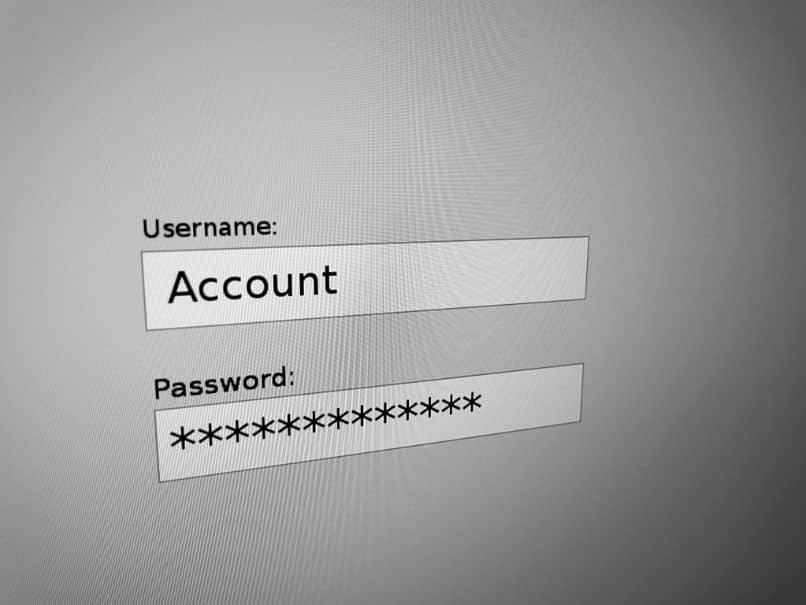
وايرشارك
“Wireshark” هو برنامج يسمح لك بتحليل شبكتك بحثًا عن مشكلات مثل النشاط الضار والحزم المسقطة ومشكلات زمن الوصول . وبالتالي ، يوفر التطبيق سلسلة من الأوامر التي تسهل تحليل حركة مرور الشبكة . وبالتالي الكشف عن أصل أي فشل يؤثر على أمان الكمبيوتر.
من المهم الإشارة إلى أن “Wireshark” تصدر تقريرًا كاملاً يحتوي على وثائق مفصلة حول تحليل الشبكة . يشتمل البرنامج أيضًا على معلومات حول الأخطاء المتعلقة ببروتوكول HTTP ويعرض جميع الحزم الملتقطة والتي يتم حفظها في ملفات مختلفة بعد التحليل.




